ด้วยเบราว์เซอร์ Safari ของ Mac เวอร์ชัน 8 Apple ทำให้ตัวเลือกการบำรุงรักษาบางรายการง่ายขึ้น รวมถึงการลบที่ครอบคลุม รีเซ็ต คุณลักษณะที่พบในเวอร์ชันก่อนหน้า อย่างไรก็ตาม คุณยังคงทำงานหลายอย่างเหมือนเดิมได้ เช่น การล้างเบราว์เซอร์ของหน้าเว็บเก่า คุกกี้ และข้อมูลอื่นๆ
รีเซ็ตประวัติเบราว์เซอร์และคุกกี้
นี้ ตัวเลือก ล้างรายการจำนวนมากจากประวัติเบราว์เซอร์ของ Safari รวมถึงหน้าที่คุณเคยเยี่ยมชม รายการที่ดาวน์โหลดแต่ไม่ใช่ไฟล์เอง การค้นหา คุกกี้ และข้อมูลเว็บไซต์
วีดีโอประจำวันนี้
ขั้นตอนที่ 1
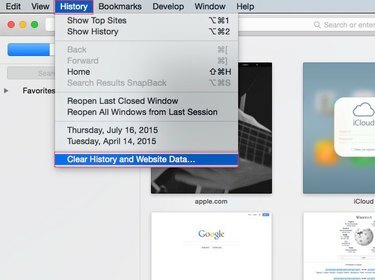
เครดิตรูปภาพ: เจ ที บี
เปิด Safari คลิก ประวัติศาสตร์ เมนูแล้วคลิกส่วนที่เลือก ล้างประวัติและข้อมูลเว็บไซต์... เพื่อนำขึ้น ล้างประวัติ กล่องโต้ตอบ
ขั้นตอนที่ 2
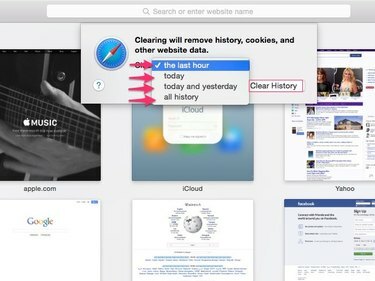
เครดิตรูปภาพ: เจ ที บี
คลิกรายการแบบหล่นลงของตัวเลือกเพื่อเลือก ชั่วโมงสุดท้าย, วันนี้, วันนี้และเมื่อวาน, หรือ ประวัติศาสตร์ทั้งหมด. คลิก ล้างประวัติ เพื่อลบข้อมูลสำหรับช่วงเวลาที่คุณเลือก
ลบคุกกี้เท่านั้น
ขั้นตอนที่ 1
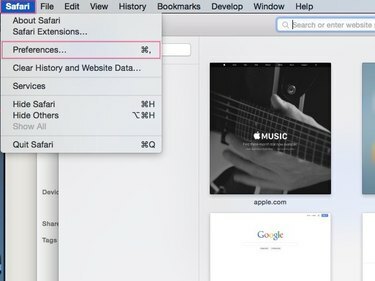
เครดิตรูปภาพ: เจ ที บี
คลิก ซาฟารี เมนูแล้วคลิก ค่ากำหนด...
ขั้นตอนที่ 2

เครดิตรูปภาพ: เจ ที บี
คลิก ความเป็นส่วนตัว ไอคอนเพื่อแสดงตัวเลือกการจัดการความเป็นส่วนตัว คลิก รายละเอียด... ปุ่มเพื่อแสดงรายการคุกกี้และข้อมูลอื่นๆ
ขั้นตอนที่ 3
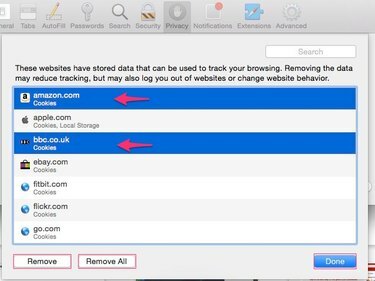
เครดิตรูปภาพ: เจ ที บี
เลือกชื่อเว็บไซต์ในรายการ แล้วคลิก ลบ เพื่อลบรายการที่คุณเลือกหรือคลิกปุ่ม ลบทั้งหมด ปุ่มเพื่อลบคุกกี้ทั้งหมด คลิก เสร็จแล้ว ปุ่มเมื่อคุณทำเสร็จแล้ว




